在现代化的计算机操作中,U盘启动盘已经成为了一种非常方便和实用的工具。通过制作U盘启动盘,我们可以轻松地安装、重装或修复操作系统,同时还能进行数据备份和恢复等功能。然而,面对众多的U盘启动盘制作工具,我们常常会感到困惑和无从选择。本文将推荐5款优秀的U盘启动盘制作工具,帮助你选择适合自己需求的工具。
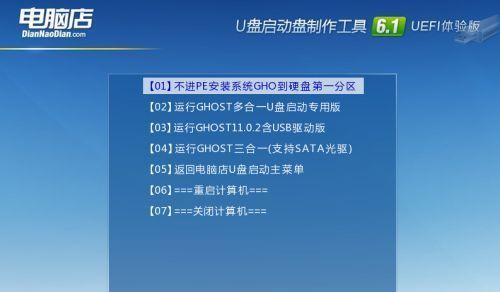
一:Rufus-小巧易用的制作工具
Rufus是一款小巧而强大的U盘启动盘制作工具,它支持多种操作系统镜像文件,并提供简单直观的操作界面。通过Rufus,你可以快速制作U盘启动盘,并进行系统安装和维护。它还支持UEFI和BIOS两种引导模式,保证了兼容性。
二:Etcher-一键式制作工具
Etcher是一款极其简单易用的U盘启动盘制作工具,它提供了一键制作的功能,用户只需要选择镜像文件和目标U盘,点击“Flash”按钮,就能轻松完成制作过程。Etcher还能自动验证制作结果,确保制作的启动盘可靠稳定。
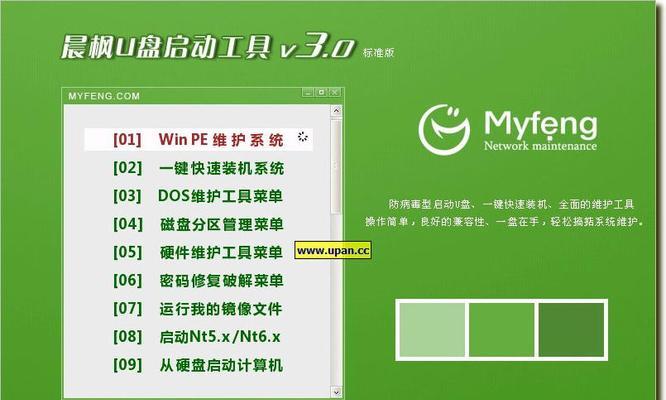
三:UNetbootin-跨平台兼容的工具
UNetbootin是一款跨平台兼容的U盘启动盘制作工具,它支持Windows、macOS和Linux等多种操作系统。除了常见的系统安装功能,UNetbootin还可以制作各种Linux发行版的启动盘,方便用户进行系统体验或救援。
四:WinToUSB-将Windows系统安装到U盘上
WinToUSB是一款专门用于将Windows系统安装到U盘上的工具,它支持Windows7及以上版本,并提供了简单易用的操作界面。通过WinToUSB,你可以将自己常用的Windows系统随身携带,并在不同电脑上直接运行,非常方便实用。
五:YUMI-制作多重启动盘的选择
YUMI是一款特殊的U盘启动盘制作工具,它允许用户在同一个U盘上制作多个启动盘,并可以选择在启动时切换不同的操作系统或工具。这使得YUMI成为了系统维护和救援的利器,能够满足多种需求。
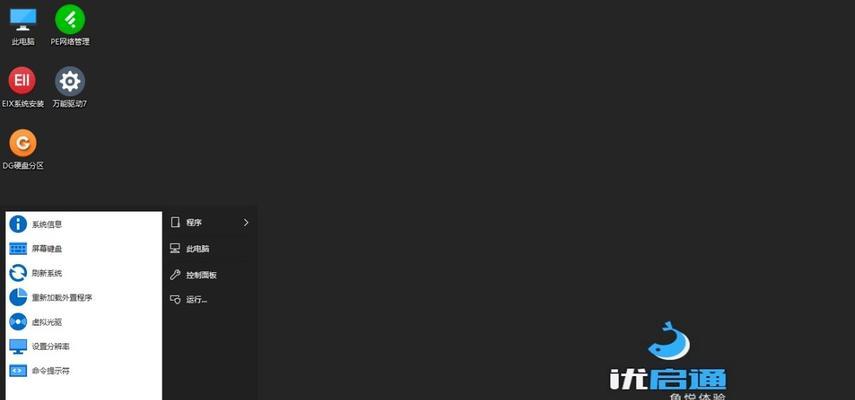
六:U盘启动盘制作工具的选择要点
选择适合自己的U盘启动盘制作工具时,需要考虑几个要点。确认工具是否支持你需要制作的系统镜像文件。要考虑工具的兼容性,尤其是对于使用UEFI引导的电脑,确保工具能够满足要求。用户界面的友好性也是一个重要的考虑因素,简单直观的操作界面能够提高使用效率。
七:制作U盘启动盘的步骤
制作U盘启动盘通常包括以下几个步骤:选择合适的U盘;下载并选择合适的镜像文件;打开制作工具并选择镜像文件和目标U盘;点击制作按钮开始制作过程;等待制作完成并进行验证;完成后即可拔出U盘使用。
八:使用U盘启动盘安装系统
使用U盘启动盘安装系统时,需要在计算机开机时按下对应的按键进入引导菜单,并选择U盘作为启动设备。然后按照安装向导进行操作即可。制作好的U盘启动盘能够大大加快系统安装速度,并提供更稳定的安装环境。
九:使用U盘启动盘进行系统维护
除了系统安装,U盘启动盘还可以用于系统维护和修复。通过选择不同的工具和选项,用户可以进行病毒扫描、数据恢复、密码重置等操作,解决各种系统问题。使用U盘启动盘进行系统维护能够有效保护用户数据和系统稳定。
十:使用U盘启动盘进行数据备份和恢复
制作好的U盘启动盘还可以用于数据备份和恢复。通过选择合适的工具,用户可以备份重要的文件和资料,以防止意外丢失。同时,如果需要恢复数据,也可以通过U盘启动盘进行操作,快速恢复文件和系统。
十一:注意事项和常见问题解答
在制作和使用U盘启动盘时,有一些注意事项和常见问题需要注意。比如,确保U盘足够大且没有重要数据;确认制作工具的来源可信;遇到制作失败或启动问题时,可以尝试重新制作或检查硬件兼容性等。
十二:U盘启动盘制作工具的发展趋势
随着技术的不断进步,U盘启动盘制作工具也在不断发展和改进。未来,我们可以期待更简化的操作流程、更高效的制作速度以及更多系统兼容性的工具出现,为用户提供更好的使用体验。
十三:U盘启动盘制作工具的重要性和选择要点
U盘启动盘制作工具在操作系统安装、维护和数据备份方面扮演着重要的角色。选择适合自己需求的工具时,需要考虑操作系统兼容性、工具的易用性以及其他特殊需求。希望通过本文推荐的5款优秀工具,能够帮助读者轻松选择并使用适合自己的U盘启动盘制作工具。
十四:推荐使用Rufus制作Windows系统启动盘
如果你需要制作Windows系统的启动盘,Rufus是一个不错的选择。它小巧易用,支持多种Windows版本,同时还提供了UEFI和BIOS两种引导模式,确保兼容性和稳定性。
十五:推荐使用Etcher制作其他操作系统的启动盘
对于其他操作系统,比如Linux、macOS等,Etcher是一个极其简单易用的工具。它提供了一键制作的功能,无需繁琐的设置和操作,适合初学者或快速制作启动盘的用户使用。




